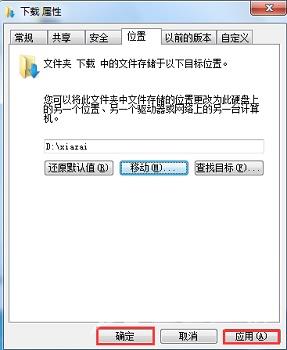win7怎么更改储存路径?一般情况下windows系统的默认储存路径都是保存在c盘,但是文件下载到c盘后会挤占系统运行内存,导致电脑运行效率降低,所以需要需要修改windows的默认储存路径
win7怎么更改储存路径?一般情况下windows系统的默认储存路径都是保存在c盘,但是文件下载到c盘后会挤占系统运行内存,导致电脑运行效率降低,所以需要需要修改windows的默认储存路径,本期自由互联小编以win7系统为例,整理一份windows7更改默认储存位置教程,来看看吧。

1、首先单击左下角的开始按钮,然后在右上角找到并“打开个人文件夹”
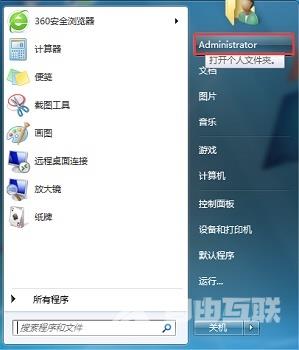
2、接着在其中找到“下载”文件夹,右键选中之后在下拉菜单找到“属性”
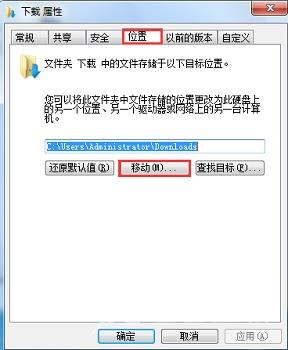
3、接着点击上方“位置”选项卡,然后点击“移动”,如图所示。
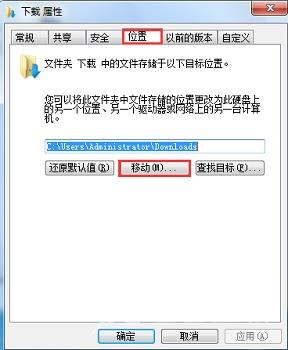
4、然后选择我们需要更改到的位置,点击“选择文件夹”
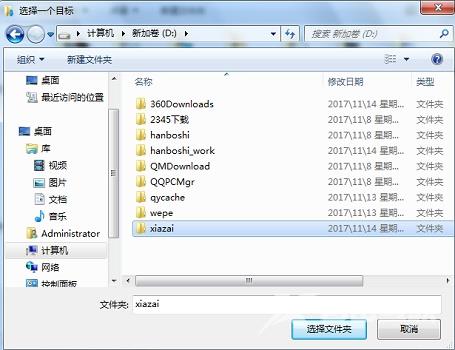
5、更改完成之后点击“应用”,再点击“确定”就可以了。